Voucher Umum
16/06/2025

Apa itu Voucher Umum Penjual?
- Semua Channel: Ditampilkan di semua channel platform TikTok Shop by Tokopedia
- Shop Tab: Hanya tersedia di channel Shop Tab TikTok Shop by Tokopedia (tidak tersedia di platform Tokopedia).
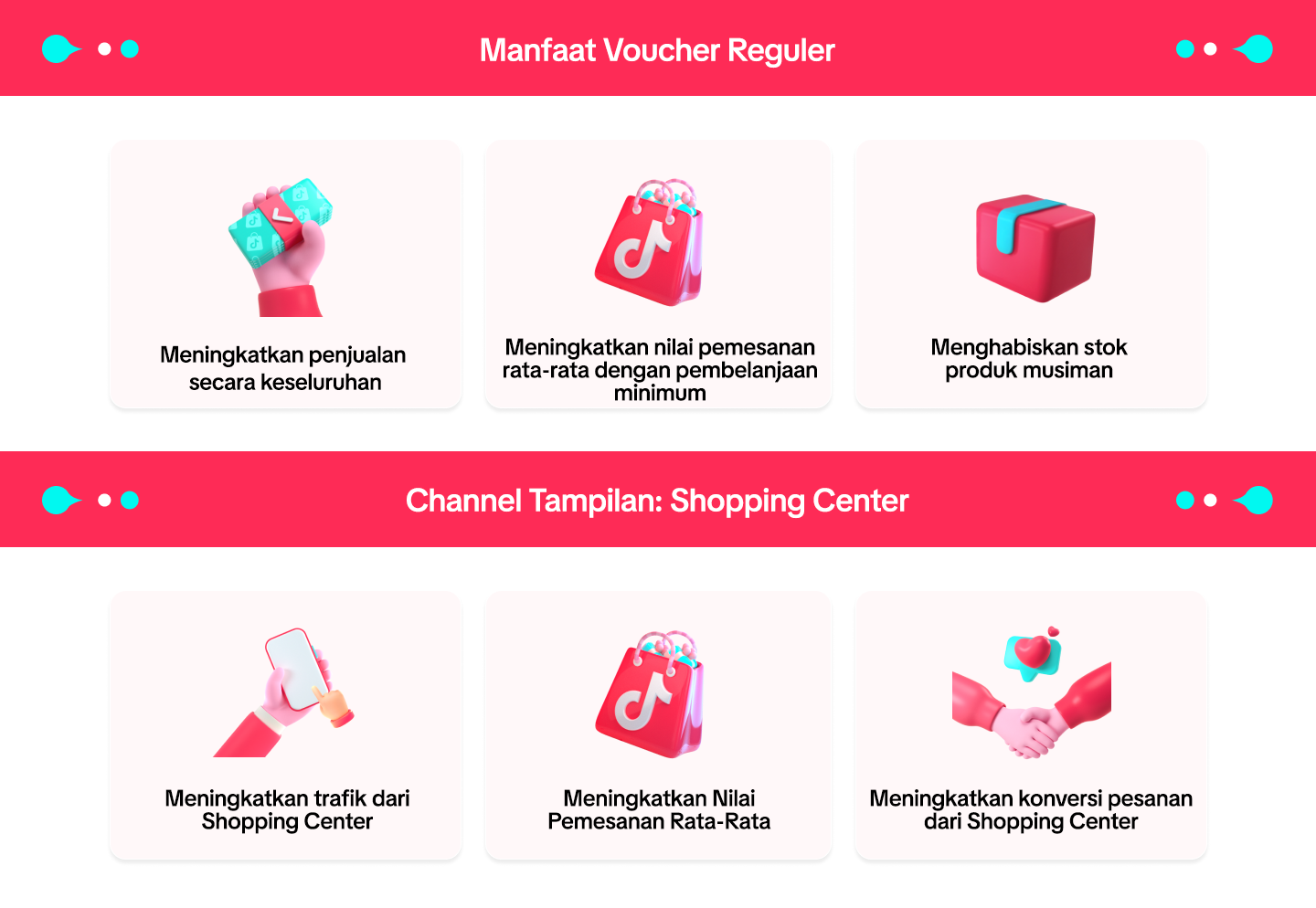
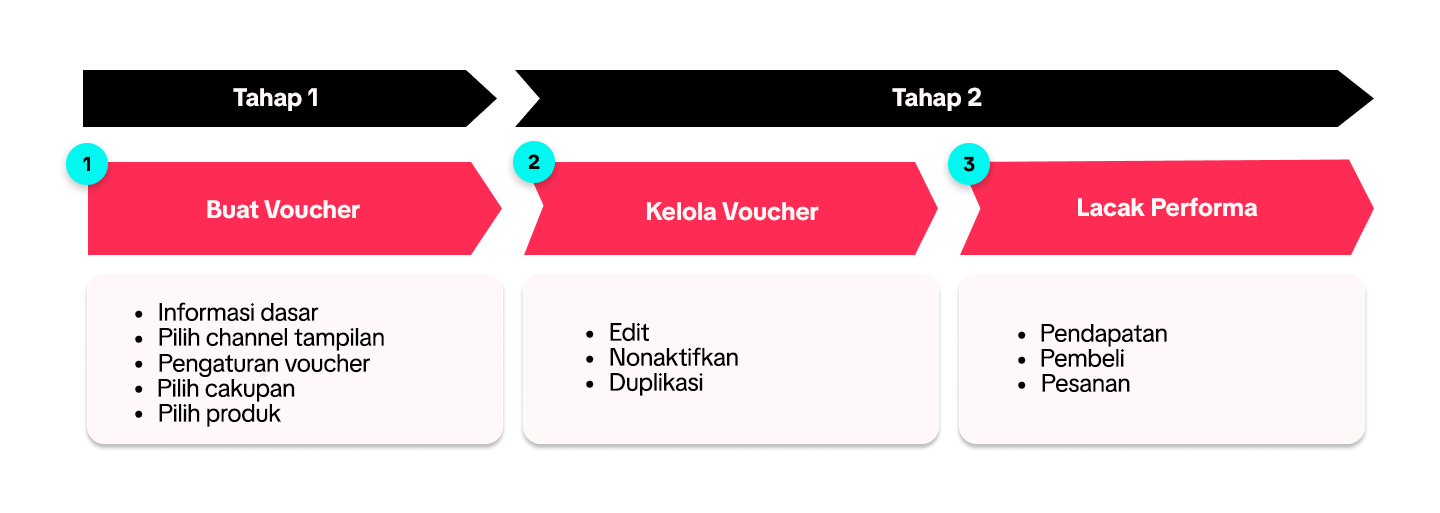

Membuat Voucher Umum Penjual
Di Seller Center versi PC
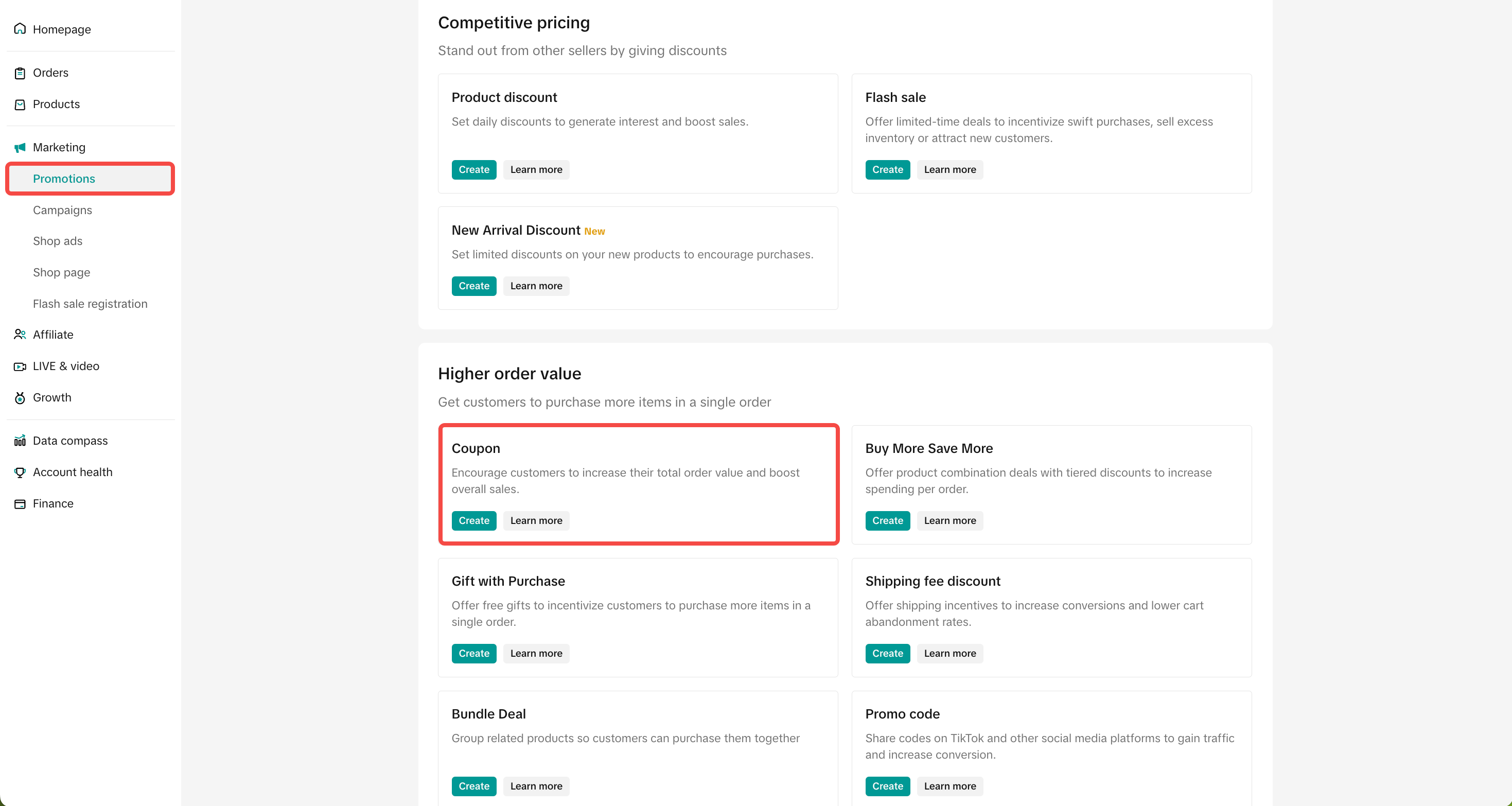 | 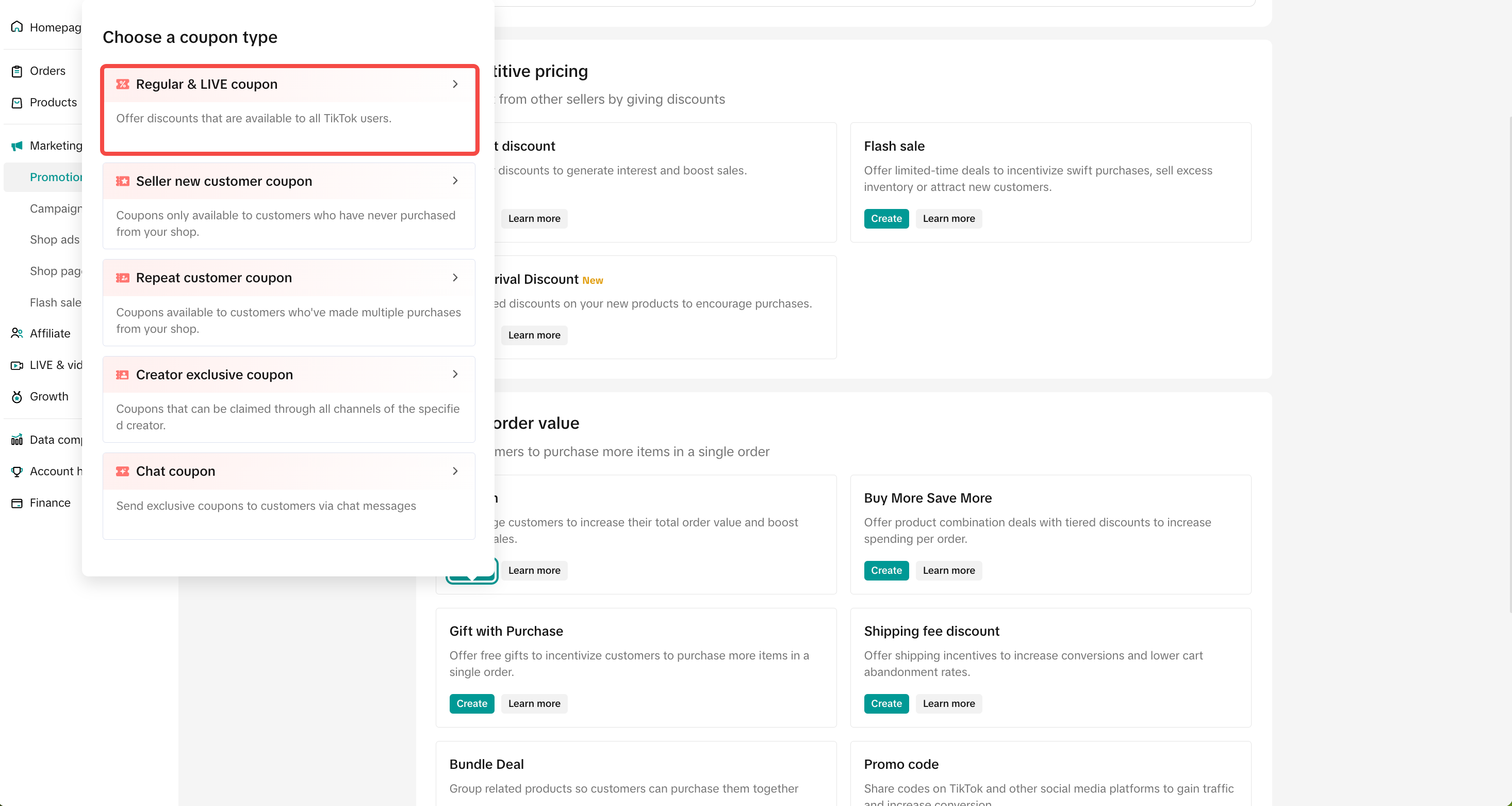 |
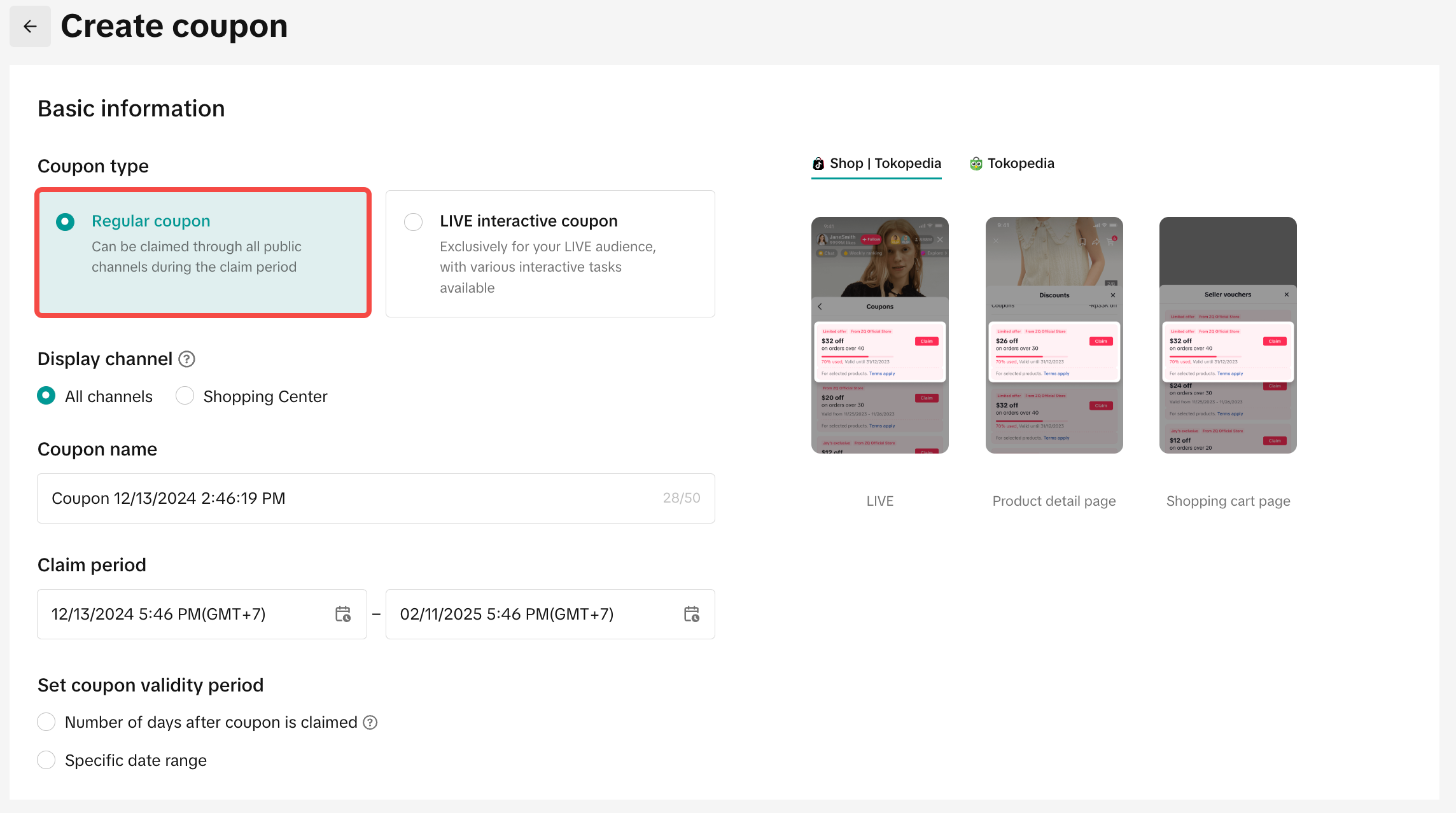
- Jenis diskon: Anda dapat menentukan Potongan dana atau Persentase diskon pada voucher.
- Potongan dana: Menurunkan harga dengan menentukan nominal tetap
- Persentase diskon: Menurunkan harga dengan menentukan persentase diskon
- Minimum belanja: Syarat minimum belanja bagi pembeli untuk menikmati diskon.
- Diskon maksimum per pesanan: Untuk opsi persentase diskon, Anda bisa menentukan diskon maksimum per pesanan (Diskon ini harus lebih besar atau sama dengan Persentase diskon x Minimum belanja)
- Misalnya: Jika diskon 50% dan minimum pembelanjaannya 10, diskon maksimum per pesanan harus sama dengan atau lebih besar dari 5.
- Kuota Penggunaan: Menunjukkan batas penggunaan voucher. Setelah batas penggunaan tercapai, semua pembeli, termasuk yang sudah mengklaim voucher, tidak lagi bisa menikmati voucher tersebut.
- Kuota Klaim: Secara default, ada 99.999 voucher yang bisa diklaim. Namun, batas penggunaan voucher didasarkan pada jumlah penggunaan yang diberikan oleh penjual berdasarkan metode siapa cepat dia dapat.
- Batas klaim per pengguna: Secara default, pelanggan bisa menerapkan maks. 1 voucher per pesanan. Jumlah klaim per pelanggan adalah frekuensi pembeli yang sama bisa menikmati voucher di beberapa pesanan.
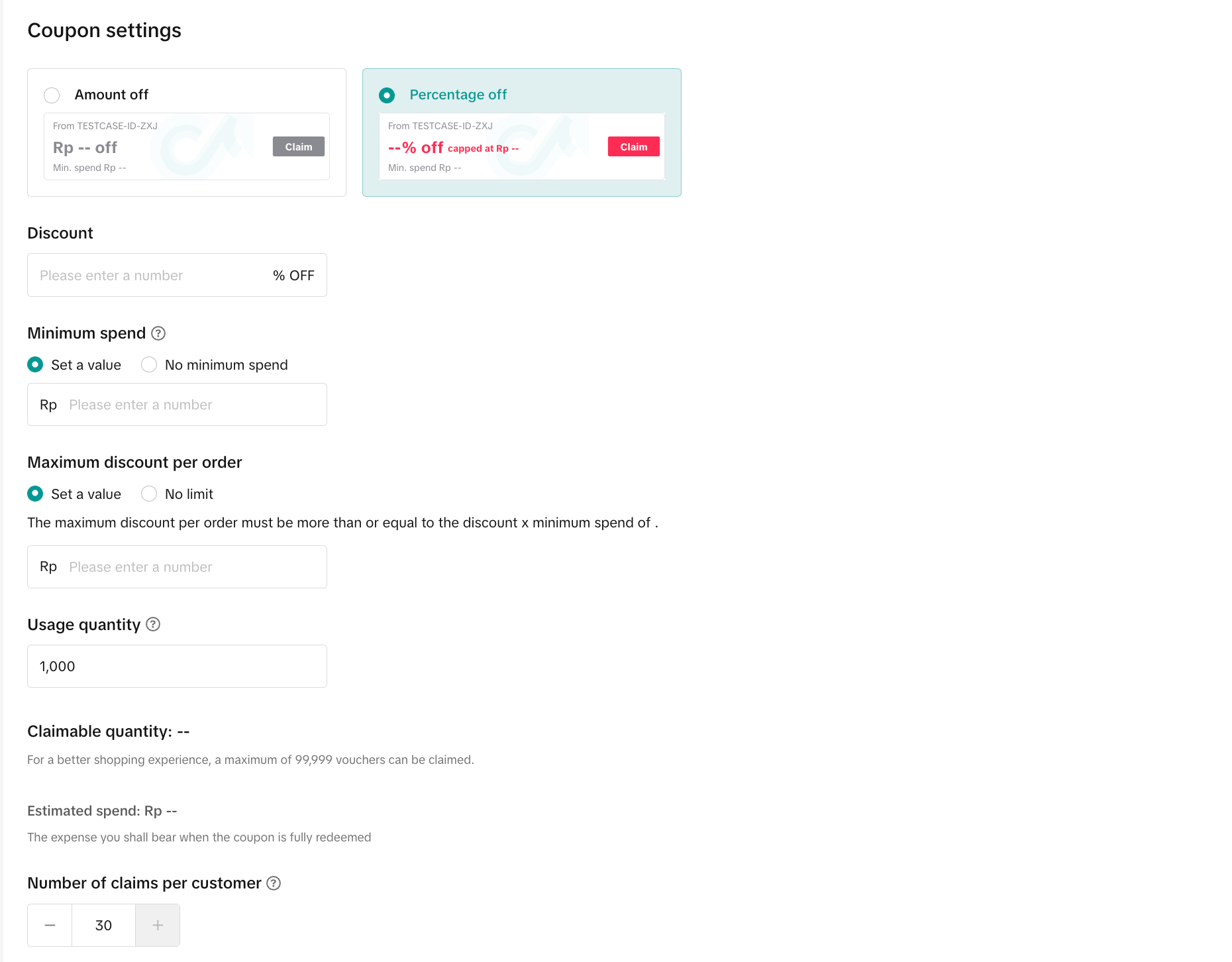
- Jika Anda memilih Produk tertentu, Anda dapat memfilter berdasarkan kategori produk, nama produk, dan ID produk.

Di Aplikasi Seller Center
- Tentukan nama promosi dan periode promosi
- Pilih jenis diskon dan tambahkan pengaturan voucher (jumlah atau persentase diskon, minimum belanja dan diskon maksimum per pesanan, serta jumlah penggunaan)
- Pilih apakah voucher akan diterapkan ke semua produk atau produk tertentu. Anda dapat dengan mudah menemukan produk yang ingin Anda sertakan dengan mencari nama produk.
- Setelah meninjau detail promosi, klik Publikasikan
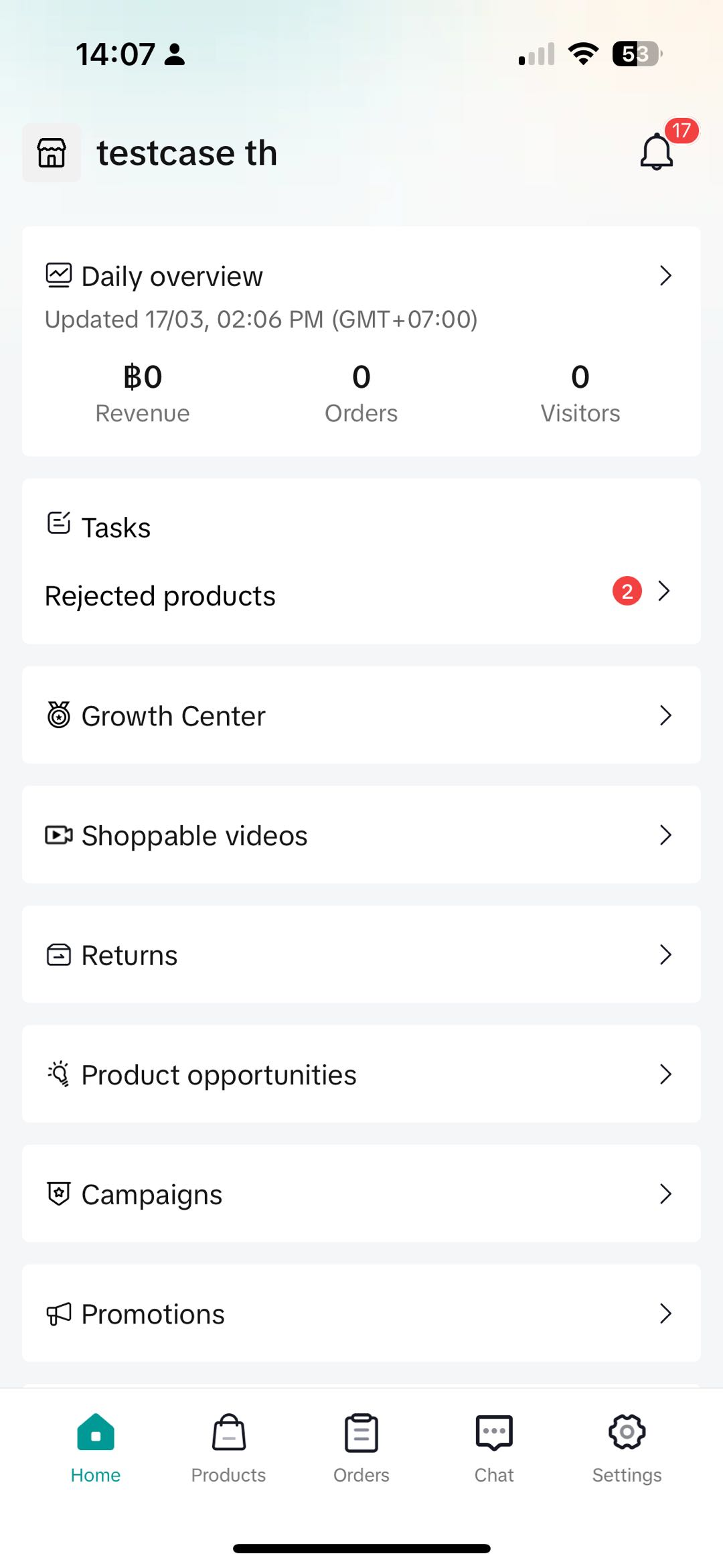 | 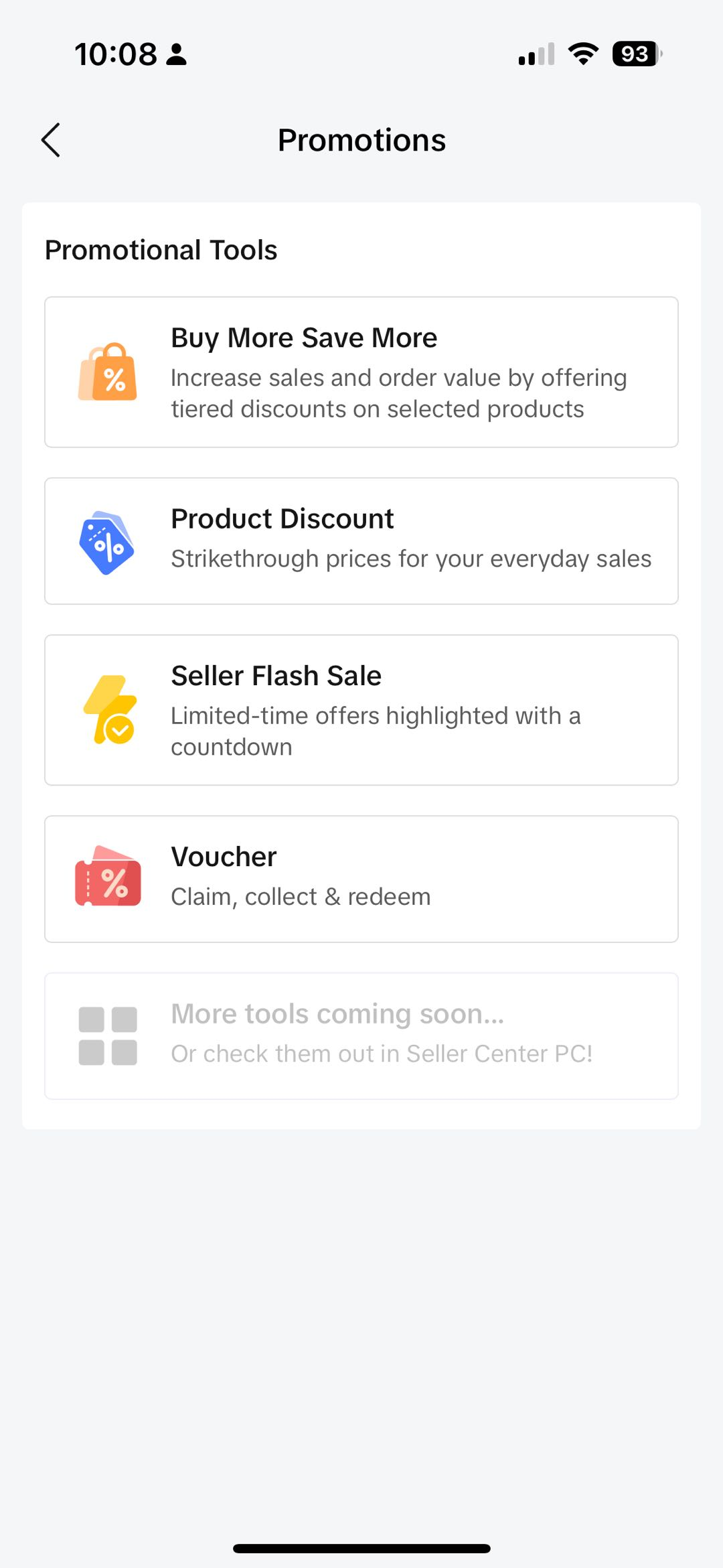 | 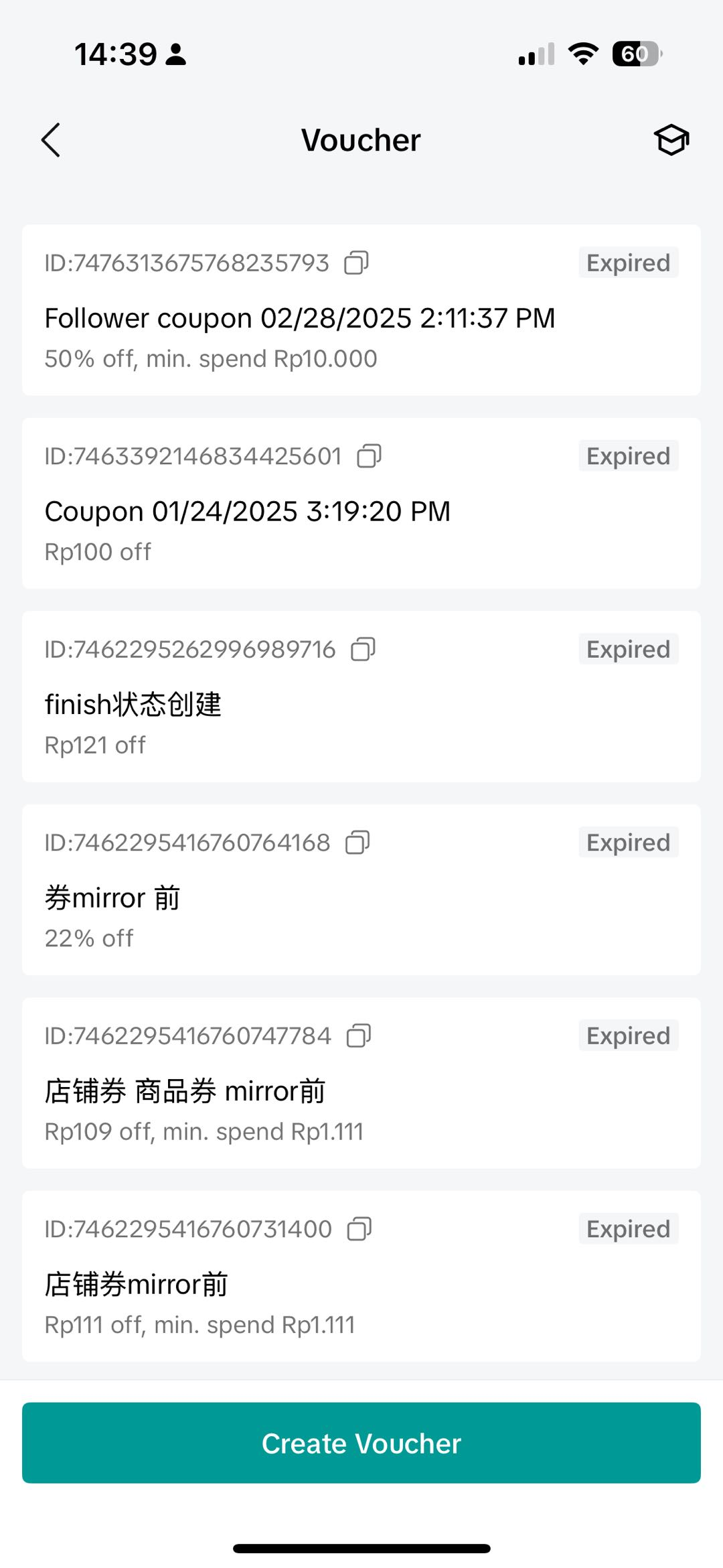 | 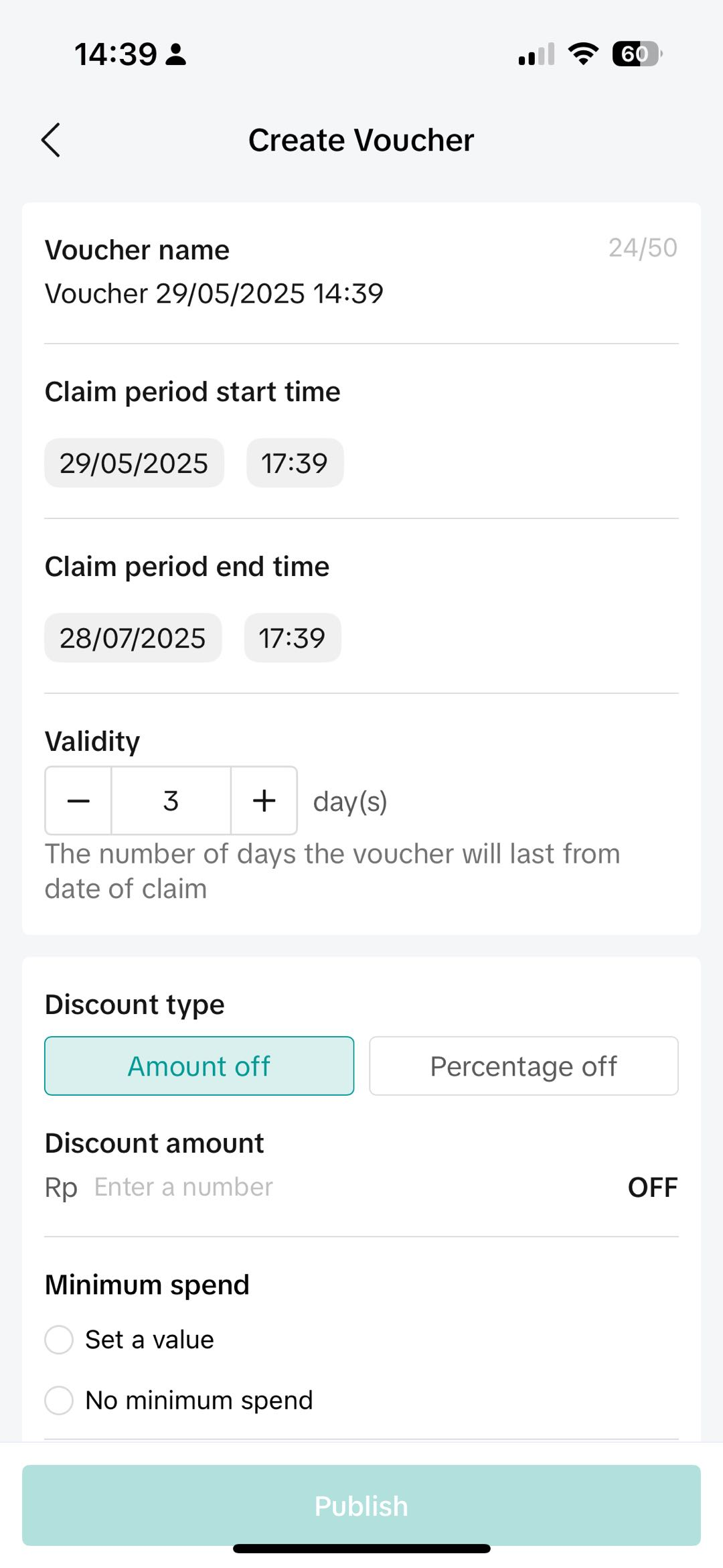 | 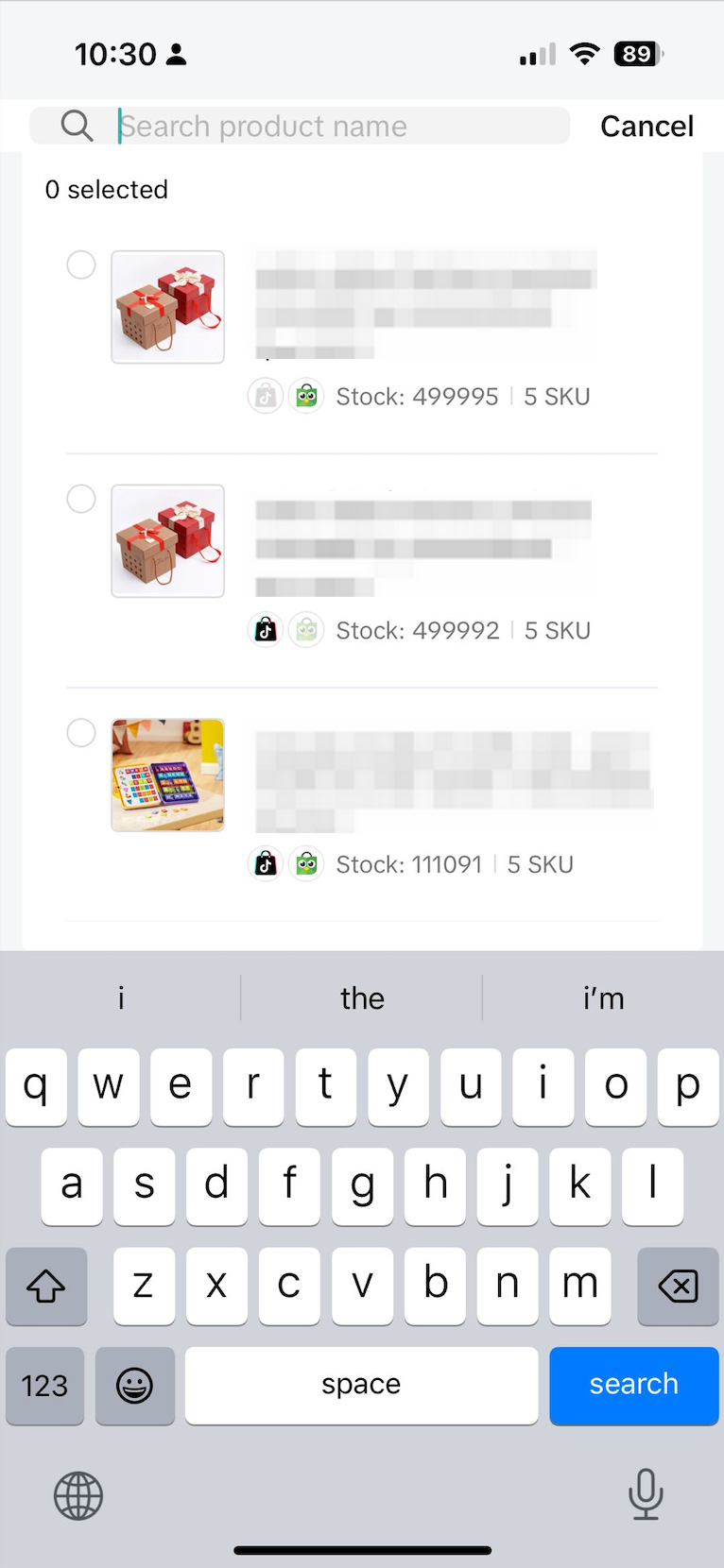 |
- Tetapkan jumlah belanja minimum sebesar 1,2 hingga 1,5 kali lebih tinggi dari nilai pemesanan rata-rata agar pembeli membeli lebih banyak produk. Anda bisa melihat riwayat nilai pemesanan rata-rata toko Anda dari Kompas Data.
- Buat beberapa tingkatan voucher dengan jumlah belanja minimum, yaitu rendah, sedang, dan tinggi. Diskon yang lebih besar untuk jumlah belanja minimum yang lebih tinggi akan mendorong pembeli untuk membeli lebih banyak produk.
- Anda tidak harus selalu memberikan diskon pada semua produk di toko Anda. Anda dapat memberikan voucher untuk mempromosikan produk baru atau mengadakan obral.

Pratinjau Promosi yang ditampilkan di layar pelanggan Tokopedia & TikTok Shop
| Produk tersedia di kedua platform dengan mekanisme promosi yang sama. | 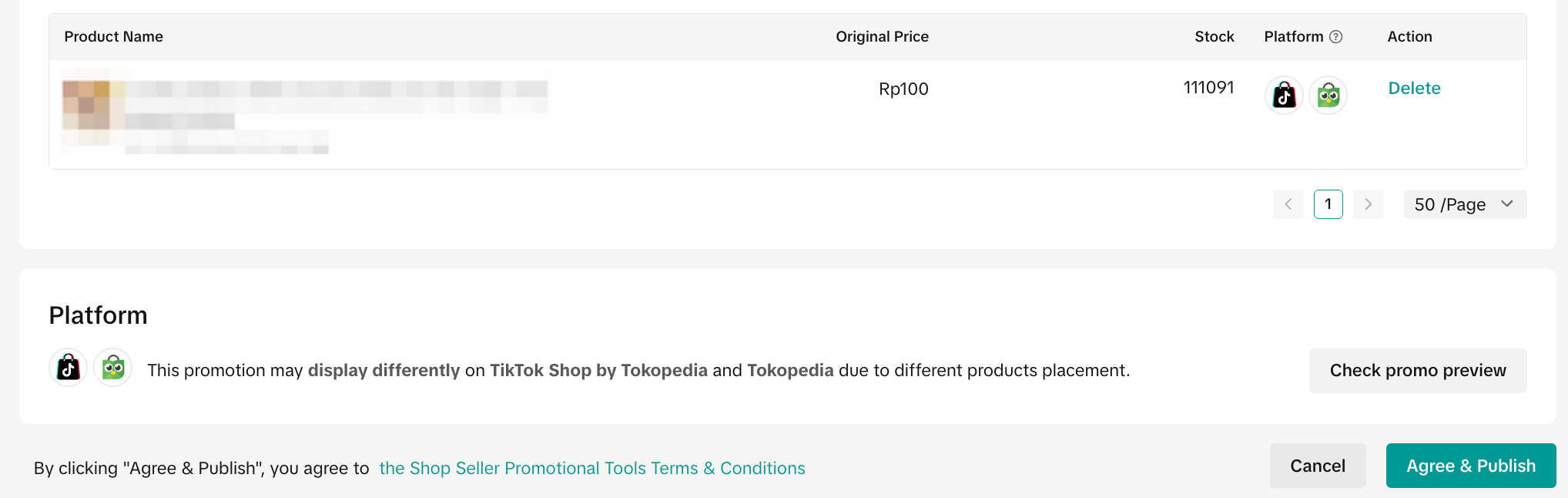 | |
| Produk tersedia di salah satu atau kedua platform dengan mekanisme promosi yang berbeda. | 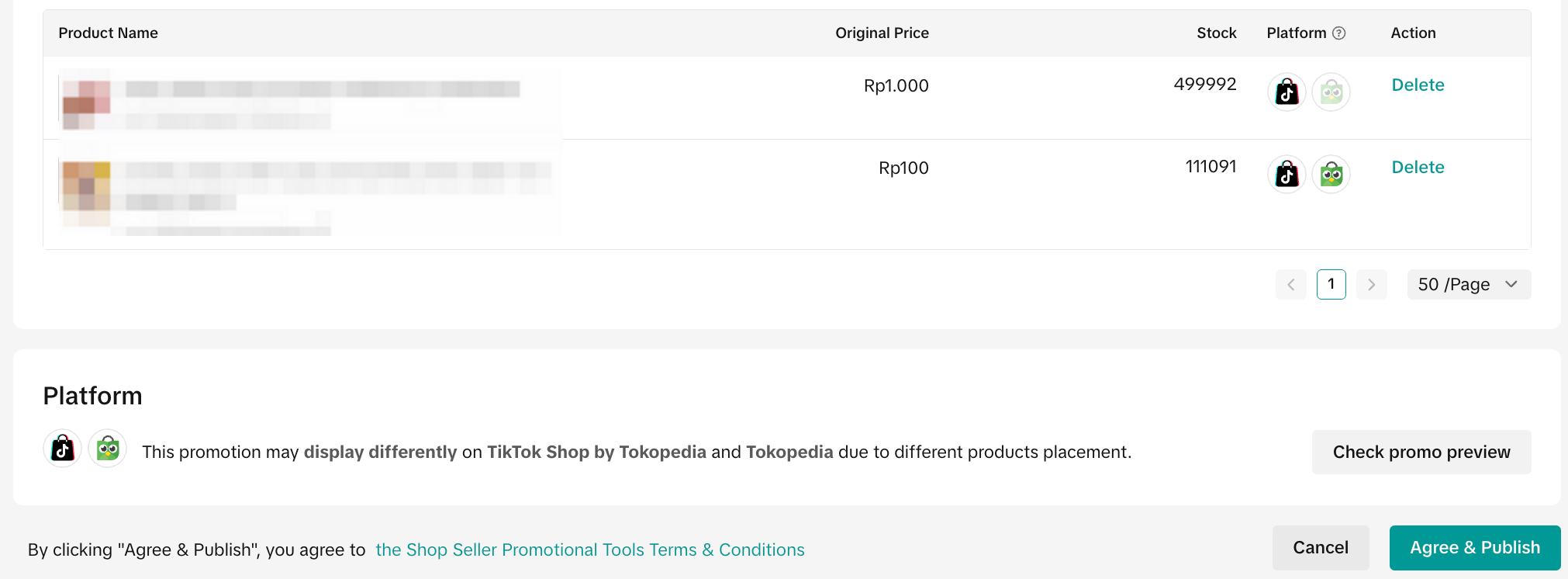 | |
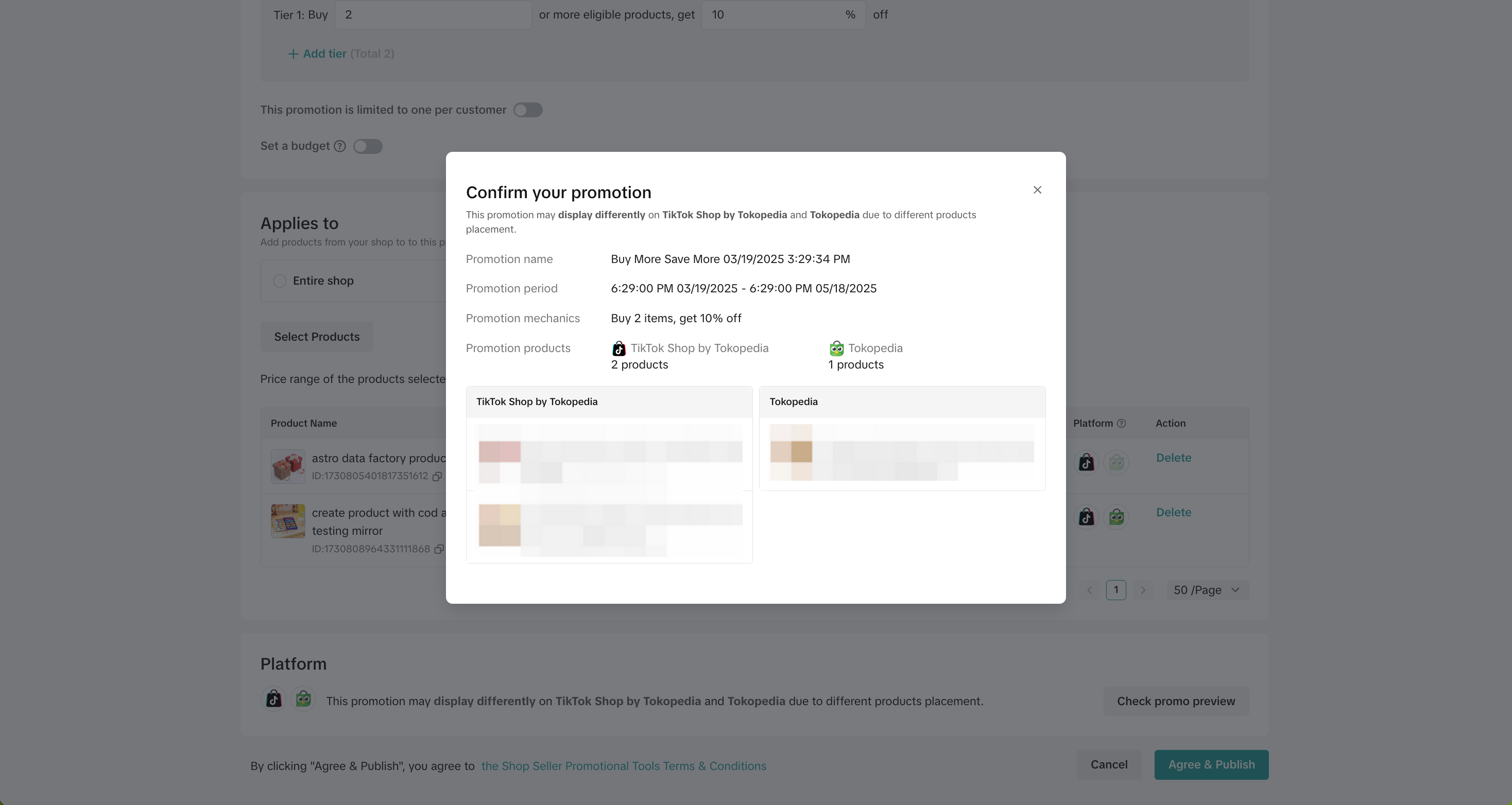 Cek Pratinjau Promosi di PC | 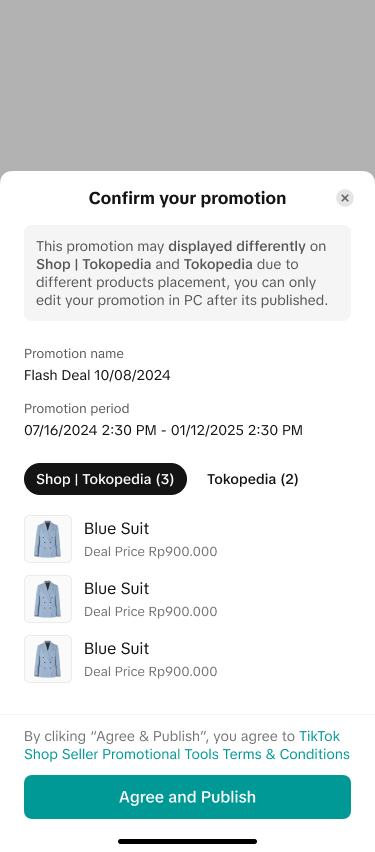 Cek Pratinjau Promosi di Aplikasi | |
| Produk hanya ditampilkan di salah satu platform. | 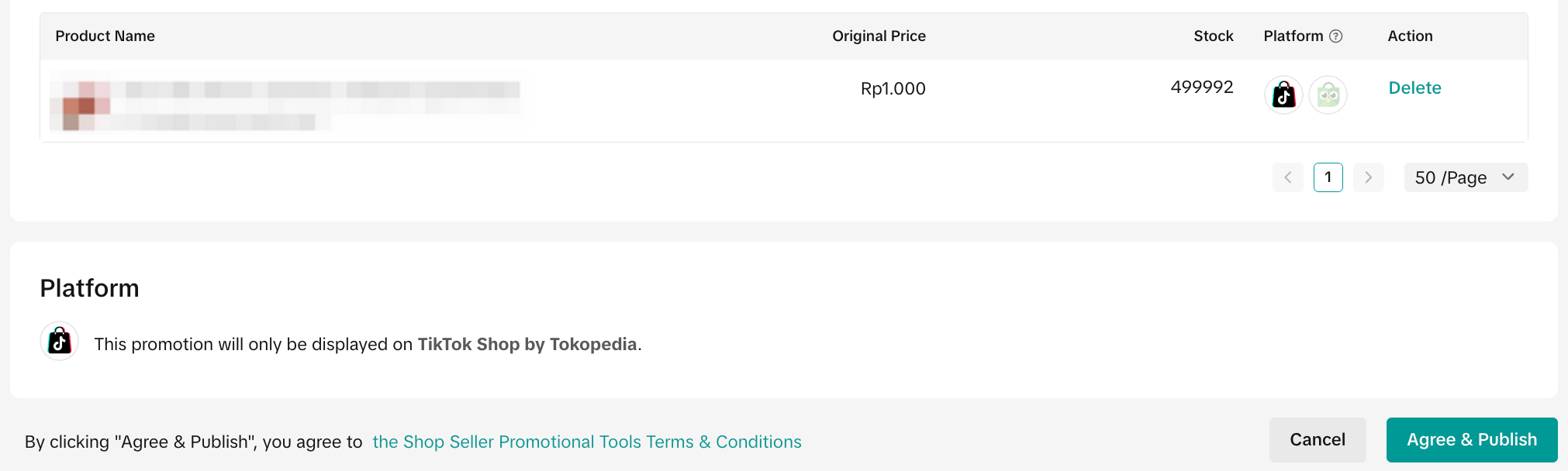 Promosi hanya ditampilkan di Layar Pelanggan TikTok Shop by Tokopedia Promosi hanya ditampilkan di Layar Pelanggan TikTok Shop by Tokopedia Promosi hanya ditampilkan di Layar Pelanggan Tokopedia Promosi hanya ditampilkan di Layar Pelanggan Tokopedia | |

Mengelola Voucher Umum Penjual
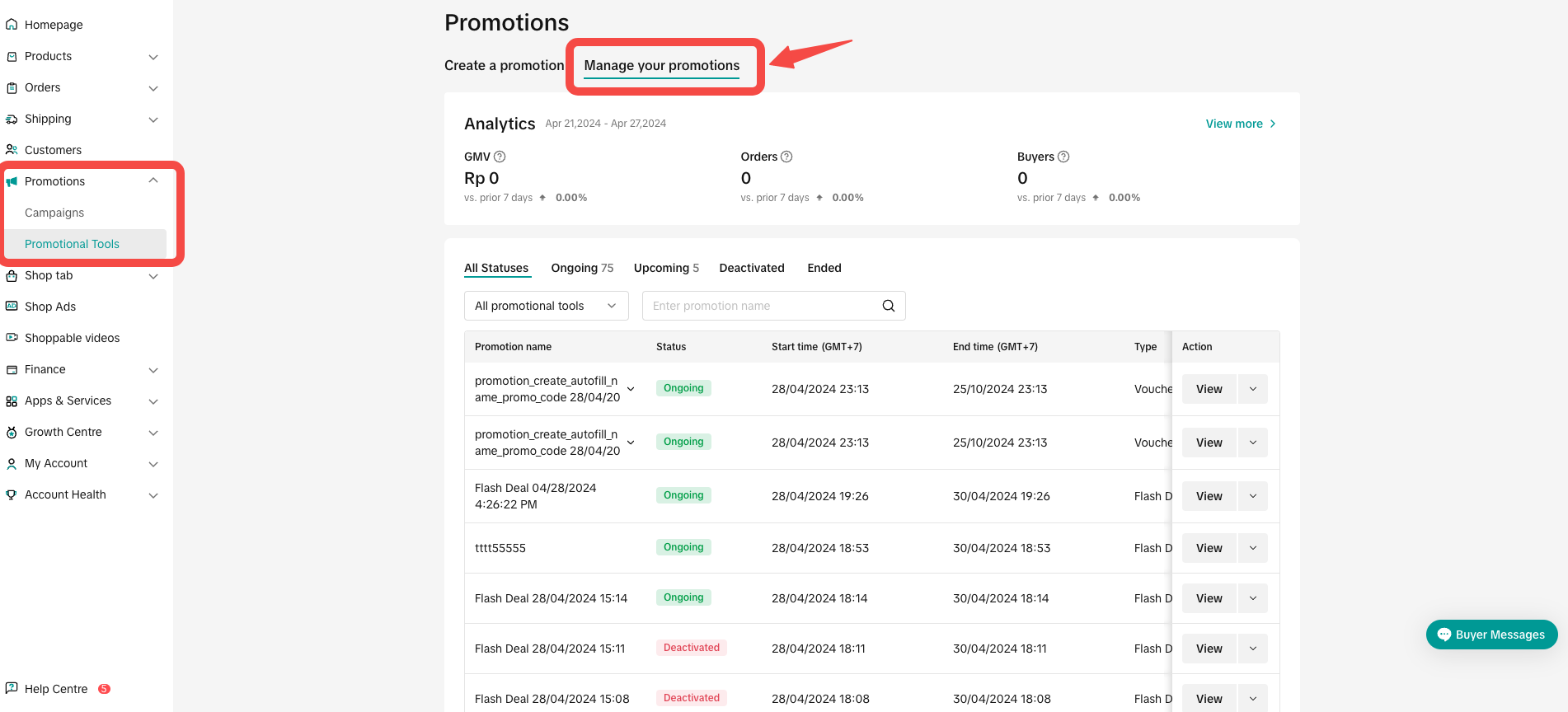
- Klik Edit:
- Untuk mengedit promosi mendatang, penjual dapat menyesuaikan informasi diskon dan jumlah penggunaan.
- Untuk mengedit promosi yang sedang berlangsung, penjual dapat meningkatkan kuantitas voucher, sedangkan pengaturan lainnya tidak dapat diubah.
- Klik Nonaktifkan: Untuk mengakhiri promosi yang akan datang atau sedang berlangsung
- Klik Duplikasi: Untuk menyalin dan menempel pengaturan promosi guna membantu Anda menyiapkan promosi lainnya dengan cepat.

Melacak Performa Voucher
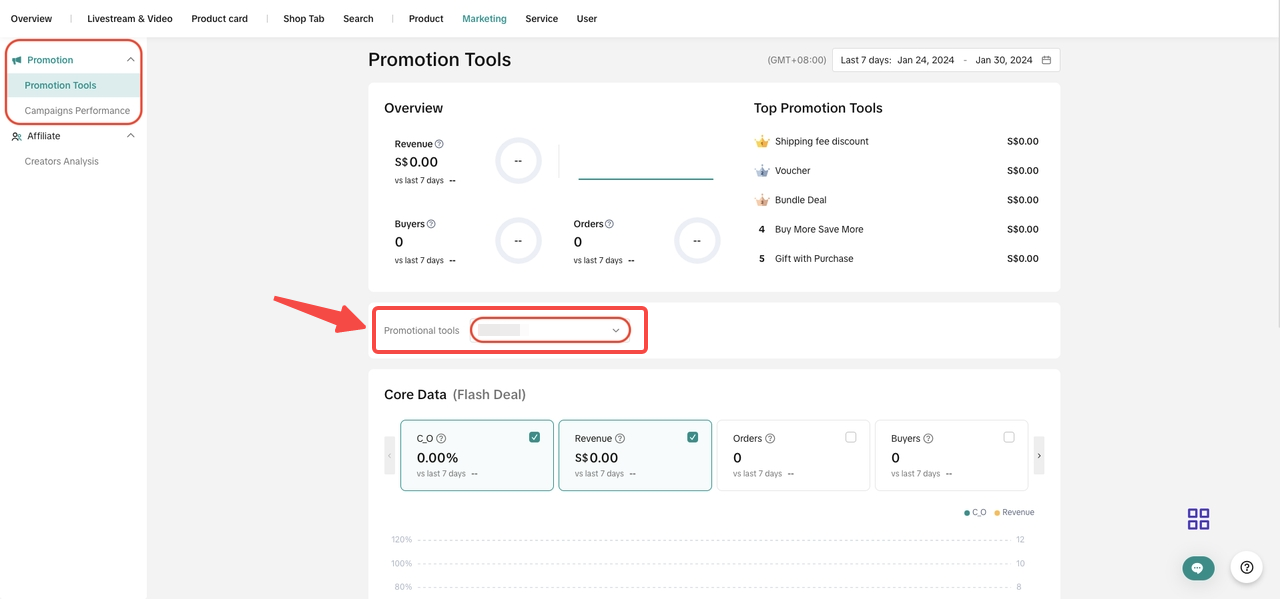
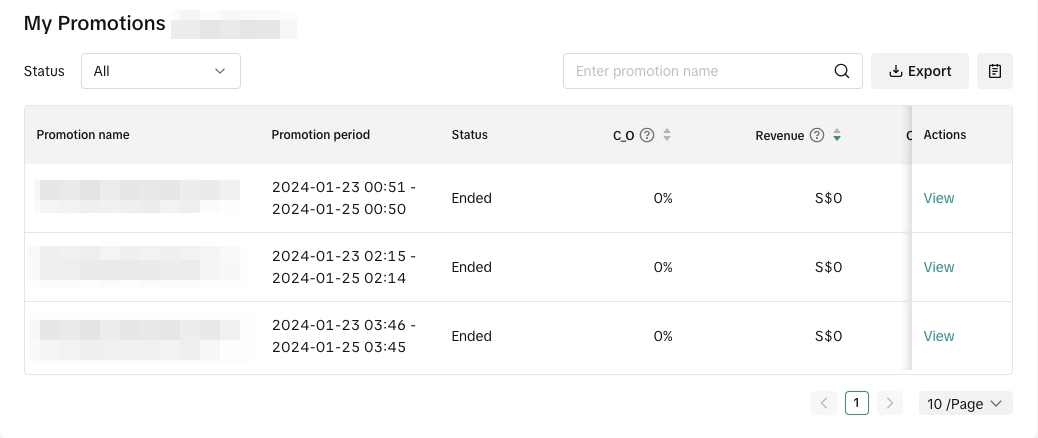
- Tingkat penukaran yang rendah menunjukkan bahwa promosi Anda tidak menarik bagi audiens atau voucher terlalu sulit untuk ditukarkan.
- Jumlah belanja minimum mungkin terlalu tinggi untuk harga jual rata-rata produk tersebut.
- Jika Anda memberikan voucher pada produk tertentu, Anda mungkin juga perlu mencobanya pada beberapa produk lain.
- Dengan menganalisis nilai pemesanan rata-rata (AOV), Anda juga dapat menggunakan fitur promosi dengan benar. Jika AOV-nya lebih rendah daripada yang Anda inginkan, coba naikkan jumlah belanja minimum agar pelanggan membeli lebih banyak produk.
- Lacak pendapatan dari penggunaan voucher untuk mengetahui voucher yang paling efektif untuk mengembangkan bisnis Anda.

Tampilan Pelanggan
TikTok Shop by Tokopedi - Halaman Detail Produk | TikTok Shop by Tokopedi - Halaman Toko | TikTok Shop by Tokopedi - Tas Belanja LIVE | TikTok Shop by Tokopedi - Label Produk | Tokopedia - Halaman Toko | Tokopedia - Halaman Detail Produk |
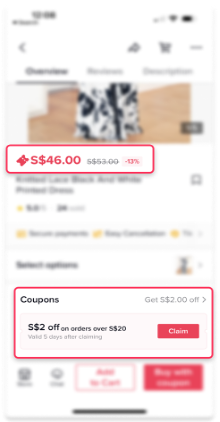 | 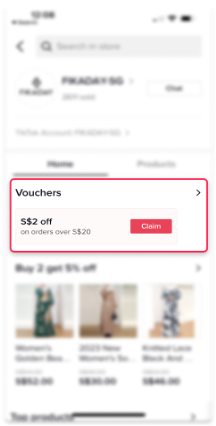 | 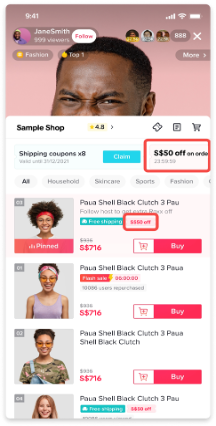 | 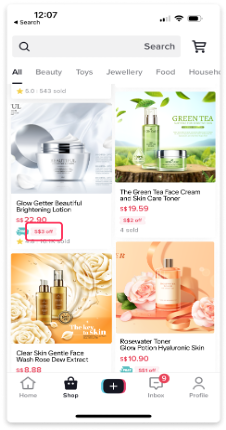 | 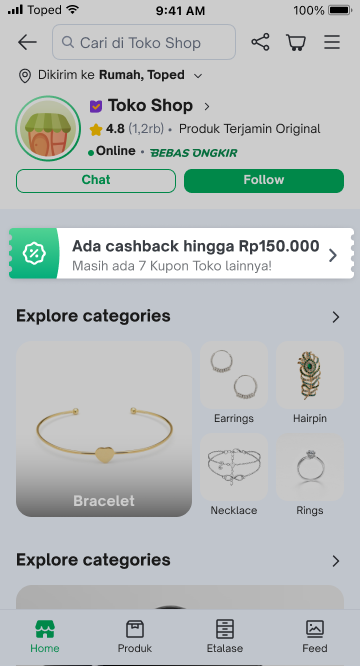 | 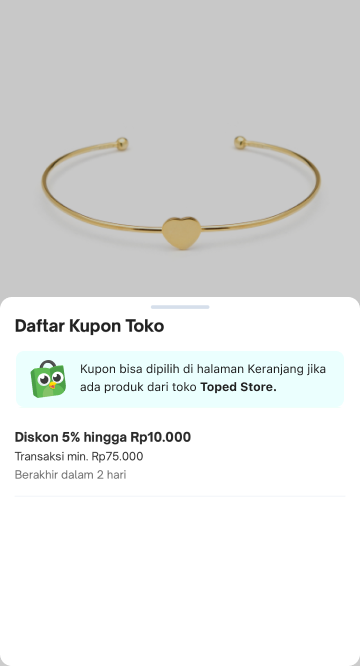 |
Pertanyaan Umum
- Apakah pelanggan dapat menggunakan voucher setelah saya menonaktifkannya?
- Apa yang terjadi saat penggunaan voucher mencapai batas maksimum?
- Mengapa saya menerima pesan "Diskon Maksimum per Pesanan Terlalu Rendah"?
Contoh:
- Voucher diskon 20% dengan diskon maksimum per pesanan sebesar 1 USD
- Harga asli produk A adalah sebesar 100 USD
- Diskon 20% berarti senilai 20 USD, tetapi diskon maksimum per pesanan hanya senilai 1 USD
- Promosi ini tidak menarik karena harganya hanya berubah menjadi 99 USD
- Pesan Diskon Maksimum per Pesanan Terlalu Rendah akan muncul
- Jika pelanggan mengeklaim voucher Shopping Center dan menambahkan beberapa produk ke keranjang, baik dari Shopping Center maupun luar Shopping Center, apakah mereka tetap dapat mengeklaim dan menggunakan voucher Shopping Center untuk produk tersebut?
- Apakah jumlah penggunaan voucher akan diperbarui jika pesanan yang telah menggunakan voucher reguler mengalami pembatalan atau pengembalian barang?
Contoh: Jumlah penggunaan voucher ditetapkan sebesar 100
- Jumlah penggunaan = 50
- Pembatalan pesanan = 1
- Jumlah penggunaan akan diperbarui menjadi 49
You may also be interested in
- 1 lesson
Tokopedia PLUS
Tokopedia PLUS, kini dengan manfaat Lebih Banyak & Lebih Baik!
- 1 lesson
Promosi
Gunakan fitur promosi untuk menarik lebih banyak pelanggan dan meningkatkan penjualan!
- 7 lessons
Alat Promosi
Optimalkan berbagai fitur promosi seperti voucher, diskon, dan bundling untuk meningkatkan pembelian…

Penawaran Bundling
Artikel ini mengajari Anda cara menggunakan Penawaran Bundling untuk meningkatkan Nilai Pesanan Rata…
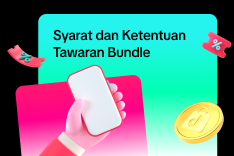
Syarat dan Ketentuan Tawaran Bundle
Sebagai suatu promosi khusus dengan waktu terbatas, kami, penjual produk-produk tertentu di TikTok S…

Fitur Promosi - Syarat Diskon Ongkir
Definisi diskon ongkir Anda bisa memilih menawarkan diskon ongkir dengan menanggung semua atau sebag…

Promo Hadiah Gratis
Artikel ini menjelaskan cara menggunakan Hadiah Gratis untuk meningkatkan nilai pemesanan rata-rata…

Voucher Interaktif LIVE
Artikel ini berisi panduan penggunaan Voucher Interaktif LIVE untuk meningkatkan nilai pemesanan rat…
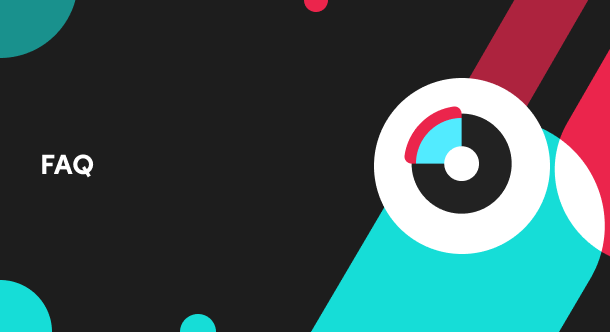
Diskon Pesanan Pertama
Kupon diskon pesanan pertama hanya tersedia untuk pengguna baru yang belum memiliki pembayaran berha…
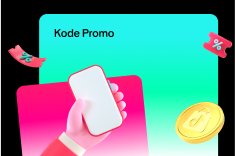
Kode Promo
Artikel ini berisi penjelasan tentang penggunaan Kode Promo sebagai sarana distribusi eksternal yang…